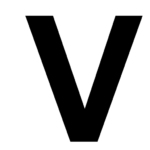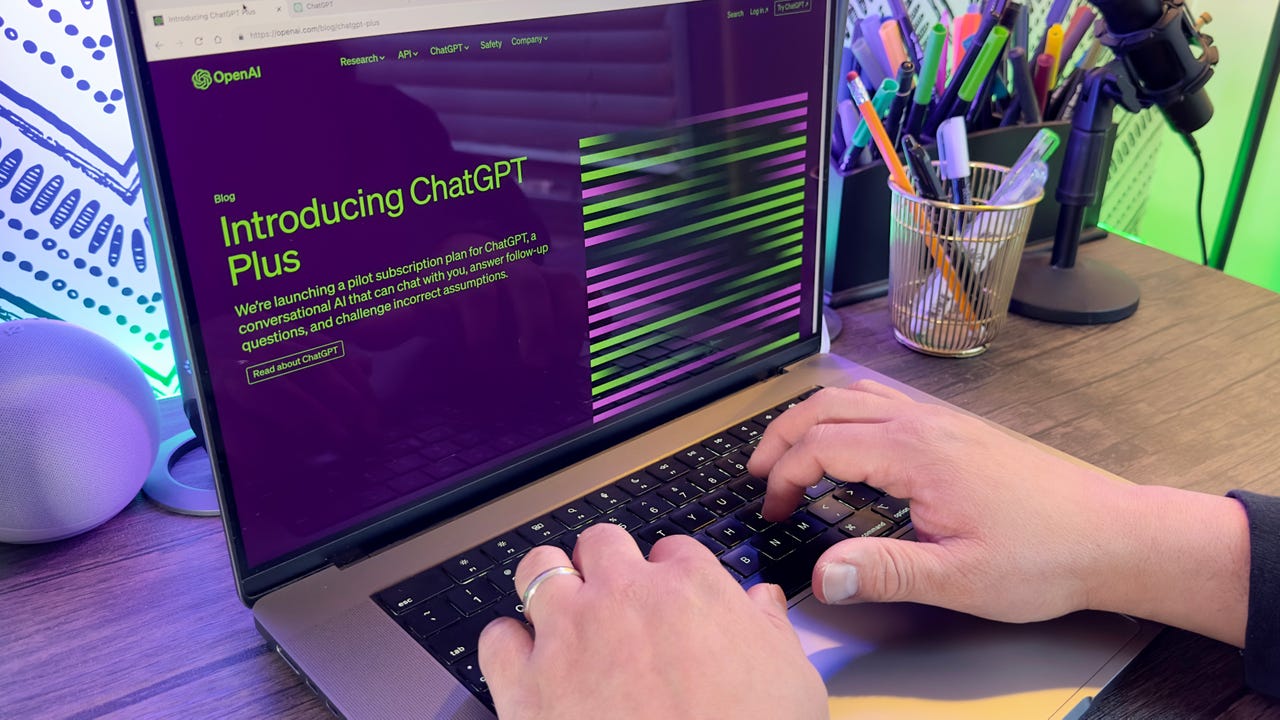
چندی پیش اپرا به مرورگر وب پیش فرض من تبدیل شد. دلیل اصلی این تغییر از فایرفاکس، فضاهای کاری اپرا بود که بهترین مدیریت تب ها را در بازار ارائه می کند. به تازگی، من همچنین شروع به استفاده از گزینه Aria AI Opera به عنوان یک روش کارآمدتر برای جستجو کرده ام. اگرچه من هنوز از آریا استفاده می کنم، ChatGPT را نیز به میکس اضافه کردم زیرا گاهی اوقات دو صدا بهتر از یک صدا هستند.
همچنین: من جستجوی گوگل را با ویژگی هوش مصنوعی اپرا جایگزین کردم و به هیچ وجه مورد اول را از دست نمی دهم.
قبل از پرداختن به اصل موضوع، میخواهم دیدگاه خود را از هوش مصنوعی روشن کنم. من از هوش مصنوعی فقط برای یک چیز و یک چیز استفاده می کنم: تحقیق. من از هوش مصنوعی به عنوان ابزاری برای «کمک» به من در نوشتن استفاده نکرده ام و نخواهم کرد. من یک نویسنده حرفه ای هستم و هرگز برای انجام کارم به عصا تکیه نمی کنم. و وقتی نوبت به تلاش های خلاقانه من می رسد، هوش مصنوعی هرگز جایگاه خود را در این ترکیب پیدا نمی کند.
با این حال، میخواهم به شما نشان دهم که افزودن ChatGPT به Opera چقدر آسان است. یکی از دلایلی که من استفاده از نسخه Opera ChatGPT را دوست دارم این است که نیازی به نصب کلید API یا هر چیز مزخرف دیگری نیست. در واقع، استفاده از ChatGPT با Opera به همین سادگی است. بله، شما باید یک حساب OpenAI ایجاد کنید (آنها چند حساب ارائه می دهند)، اما تمام. من به سادگی با حساب Google خود ثبت نام کردم و تمام شد.
اگر این چیزی است که می توانید از آن بهره مند شوید، ادامه مطلب را بخوانید.
ChatGPT به Opera اضافه شد
آنچه شما نیاز خواهید داشت: تنها چیزی که نیاز دارید آخرین نسخه اپرا است. و از آنجایی که این ویژگی روی لینوکس، مک او اس و ویندوز کار می کند، مهم نیست که از کدام سیستم عامل دسکتاپ استفاده می کنید. من این را در سیستم عامل پیش فرض دسکتاپ لینوکس Ubuntu Budgie نشان خواهم داد. یکی از دلایلی که ترجیح دادم از نسخه اپرا ChatGPT برای لینوکس استفاده کنم این است که حتی نسخه خط فرمان ChatGPT غیرقابل اعتماد است. پس از نصب برنامه و افزودن کلید OpenAI API من، برنامه کار نکرد. با Opera، سی ثانیه طول کشید تا پرس و جو را شروع کنم.
اولین کاری که باید انجام دهید این است که پنجره تنظیمات اپرا را باز کنید. این کار را می توان با کلیک بر روی منوی Opera و سپس کلیک ، بر روی تنظیمات یا با تایپ ، انجام داد اپرا: تنظیمات در نوار آدرس
به پایین بروید و گزینه های پیشرفته را باز کنید. دوباره به پایین اسکرول کنید تا خدمات هوش مصنوعی را ببینید. در این بخش، لیستی از ChatGPT را در نوار کناری مشاهده خواهید کرد. روی نوار لغزنده روشن/خاموش کلیک کنید تا در موقعیت روشن قرار گیرد.
شما می توانید هر سرویس هوش مصنوعی را که می خواهید فعال کنید. جک والن/ZDNET
اکنون باید یک نماد ChatGPT را در نوار کناری Opera مشاهده کنید. روی این نماد کلیک کنید، سپس روی Connect کلیک کنید. سپس می توانید اعتبار OpenAI خود را وارد کنید یا با حساب Google خود وارد شوید.
می توانید یا با حساب کاربری خود وارد شوید یا از اینجا یک حساب جدید ایجاد کنید. جک والن/ZDNET
پس از ورود به حساب کاربری خود، اگر دوباره بر روی نماد ChatGPT کلیک کنید، خواهید دید که نوار کناری شما را به یک اعلان می برد. درخواست خود را تایپ کنید و ChatGPT تقریباً بلافاصله پاسخ خواهد داد. پس از پایان بحث، می توانید آن را در کلیپ بورد سیستم عامل خود کپی کنید و به آن امتیاز مثبت یا منفی بدهید.
تعامل خود را با ChatGPT از اینجا شروع کنید. جک والن/ZDNET
درخواست های شما ذخیره می شوند، بنابراین می توانید آنها را به سرعت بازیابی کنید. نوار کناری ChatGPT را باز کنید، سپس روی نماد دو خط افقی در سمت چپ بالای نوار کناری کلیک کنید. یکی از مواردی که باید در نظر داشته باشید این است که اگر می خواهید چت ها را برای ارجاع آسان تر در آینده ذخیره کنید، همیشه باید یک چت جدید برای هر پرس و جو شروع کنید. اگر مدام در همان چت سؤال بپرسید، تقریباً مانند گزارشی از بحث های روز خواهد بود.
همچنین: نحوه استفاده از چت ربات هوش مصنوعی داخلی Opera (و چرا باید)
حتی با این تاکتیک، کمی ناامیدی را کشف کردم. همه چتها بایگانی میشوند و وقتی نوار کناری را گسترش دهید ظاهر میشوند. با این حال، متوجه شدم که باید به صورت دستی این لیست را با کلیک ، روی نماد دایره در نزدیکی لبه سمت راست بالای نوار کناری ChatGPT بازخوانی کنید. هنگامی که این را بازخوانی کردید، باید همه چت های آرشیو شده خود را ببینید.
اگر چت های بایگانی شده خود را نمی بینید، روی نماد refresh کلیک کنید و ظاهر می شوند. جک والن/ZDNET
اگر می خواهید چت را به اشتراک بگذارید، نوار کناری ChatGPT را گسترش دهید (با کلیک بر روی نماد دو خط افقی در بالا سمت راست و کلیک بر روی چت مورد نظر. با این کار چت باز می شود. نوار کناری را دوباره باز کنید و دکمه منو را مشاهده خواهید کرد. برای این بحث ظاهر می شود. روی دکمه منو کلیک کنید، سپس روی Share کلیک کنید. سپس می توانید پیوند بحث را کپی کرده و در صورت لزوم به اشتراک بگذارید.
چند کلیک طول می کشد اما در نهایت منوی اشتراک گذاری را پیدا خواهید کرد. جک والن/ZDNET
حتی اگر Opera ChatGPT گاهی اوقات کمی خسته کننده باشد، مطمئنا از بسیاری از گزینه های دیگر بهتر است. بین Aria و ChatGPT، انتخاب به این نتیجه می رسد: اگر از مرورگر Opera در همه دستگاه های خود استفاده می کنید، از Aria استفاده کنید. اگر بین مرورگرها جابهجا میشوید، ChatGPT را انتخاب کنید.
برای چی؟ زیرا اگر هنوز از Aria استفاده می کنید، از تمام نمونه های مرورگر خود به چت های خود دسترسی خواهید داشت (تا زمانی که به حساب Opera شما متصل باشند). از طرف دیگر، می توانید از ChatGPT استفاده کنید و از chat.openai.com به آن دسترسی داشته باشید.
منبع: https://www.zdnet.com/article/how-i-use-chatgpt-in-opera-for-far-more-efficient-interactions-and-why-you-should-too/#ftag=RSSbaffb68